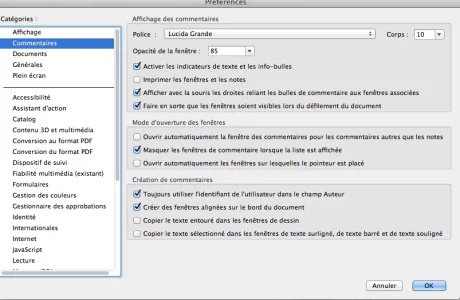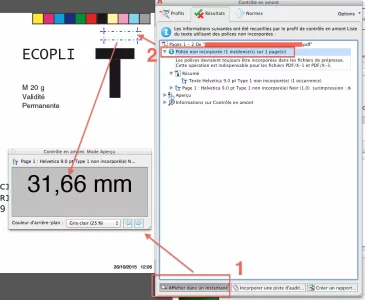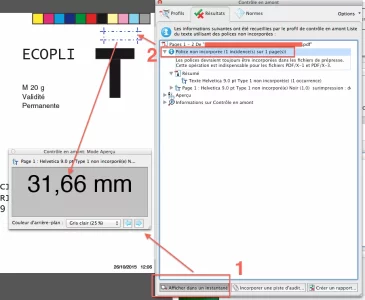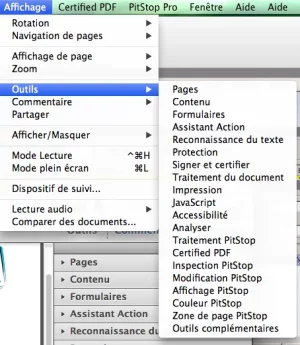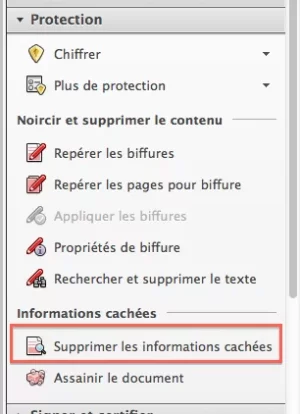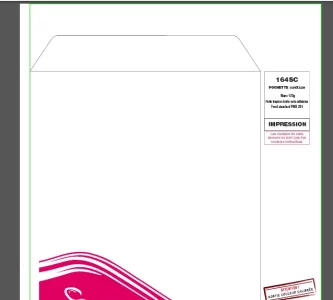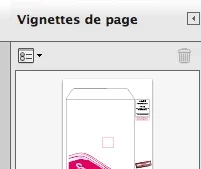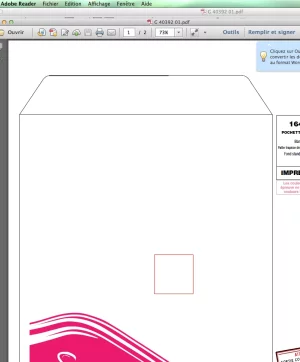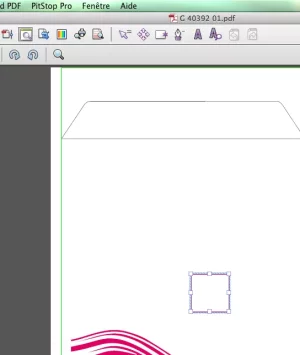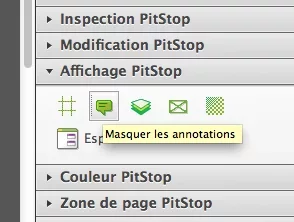Si toutefois on peut appeler ça des commentaires, je l'ignore.
Voici ce qui s'est apssé.
Il y a peu, je suis allé chercher l'outil « mesure » au fin fond des outils acrobat (il était bien caché, il fallait ouvrir des panneaux d'outils invisibles au premier abord) pour le mettre dans ma barre d'outils.

car j'ai régulièrement besoin de mesurer des choses dans les docs PDF qu'on me fournit (et mesurer des choses dans Acrobat, c'est un sacerdoce, même avec PitStop. C'est tellement plus simple avec Ai… mais bon, c'est une autre histoire).
Ce qui me surprenait, c'est que les mesures disparaissaient après que je les aient prises. (Ce qui en soit n'est pas une mauvaise chose, j'ai toujours trouvé agaçant cet outil de mesure d'Acrobat où chaque mesure se fait en 3 étapes au lieu d'une seule, pour afficher une affreuse flèche rouge super épaisse dans le PDF, alors qu'on veut juste connaître une mesure, pas forcément la faire apparaître en dur, mais là aussi, c'est une autre histoire)
Enfin, voilà, j'avais mis ça à la longue liste de ce que je ne comprends pas dans cette **** d'Acrobat.
Et puis tout à l'heure, je voulais vérifier que les polices étaient bien incorporées à un fichier client sur lequel j'avais effectué des mesures. Donc j'utilise l'action, là, contrôle en amont > polices non icncorporées. Il m'indique une police pas incorporée qui traîne.
Au passage, je découvre qu'on peut l'afficher (ça c'est pratique, parce que juste savoir qu'il y a une police qui n'est pas incorporée sans savoir laquelle c'est et où elle se trouve, c'est un peu con) grâce à un bouton « afficher » qui apparait quand on va dans Police non incorporée > Résumé > Page N (au moins un truc de bien dans cette matinée). {{ PS : on peut aussi le faire apparaître juste en double-cliquant sur ¡ police non incorporée » }}
Et là, je découvre que le texte en question, ben il est invisible.
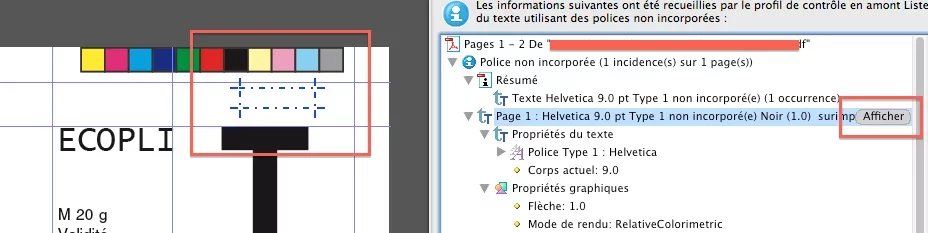
Et pire que ça : je ne peux pas le sélectionner avec les outils PitStop.
C'est quoi ce fantôme !?
Et en cliquant je sais plus où dans l'action « chercher les polices non incorporées » ou ailleurs (pas réussi à retrouver où j'avais fait ça, dommage), je vois s'afficher un texte du genre « 36,2 mm » et là, c'est le déclic.
C'est un truc que j'avais déjà rencontré il y a qqes mois : une info de type « commentaires » qui s'affichait sur l'acrobat reader des commerciaux mais pas sur mon acrobat pro.
Et effectivement, si on regarde dans les vignettes acrobat pro, le « commentaire » est bien là, alors qu'on ne le voit pas en grand.
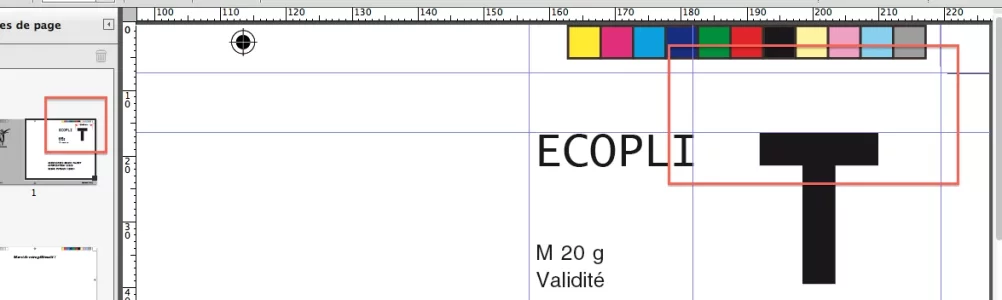
Et dans Acrobat Reader, aucun doute, ça apparaît.
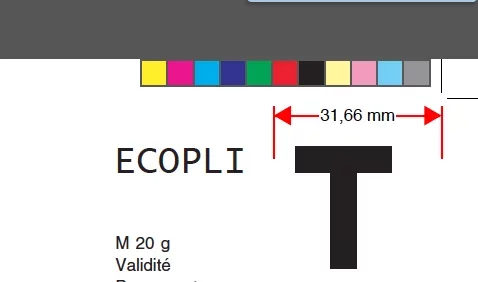
Mmmh.
Alors dans un sens, c'est plutôt bien qu'acrobat PRO ne me montre que ce qui sera réellement imprimé (enfin je suppose que c'est pour ça qu'on ne les voit pas), mais comme entre temps, les fichiers que je fais ont vocation à être vus et validés par des commerciaux et des clients, ben j'aimerais quand-même voir quand il y a des machins qui se baladent afin de les supprimer (sinon, c'est retour et corrections demandées, perte de temps, etc).
Existe-t'il un réglage qqpart dans acrobat pro pour que ces trucs s'affichent ? Voire même, encore mieux, un bouton pour switcher d'une vue à l'autre.
Voici ce qui s'est apssé.
Il y a peu, je suis allé chercher l'outil « mesure » au fin fond des outils acrobat (il était bien caché, il fallait ouvrir des panneaux d'outils invisibles au premier abord) pour le mettre dans ma barre d'outils.

car j'ai régulièrement besoin de mesurer des choses dans les docs PDF qu'on me fournit (et mesurer des choses dans Acrobat, c'est un sacerdoce, même avec PitStop. C'est tellement plus simple avec Ai… mais bon, c'est une autre histoire).
Ce qui me surprenait, c'est que les mesures disparaissaient après que je les aient prises. (Ce qui en soit n'est pas une mauvaise chose, j'ai toujours trouvé agaçant cet outil de mesure d'Acrobat où chaque mesure se fait en 3 étapes au lieu d'une seule, pour afficher une affreuse flèche rouge super épaisse dans le PDF, alors qu'on veut juste connaître une mesure, pas forcément la faire apparaître en dur, mais là aussi, c'est une autre histoire)
Enfin, voilà, j'avais mis ça à la longue liste de ce que je ne comprends pas dans cette **** d'Acrobat.
Et puis tout à l'heure, je voulais vérifier que les polices étaient bien incorporées à un fichier client sur lequel j'avais effectué des mesures. Donc j'utilise l'action, là, contrôle en amont > polices non icncorporées. Il m'indique une police pas incorporée qui traîne.
Au passage, je découvre qu'on peut l'afficher (ça c'est pratique, parce que juste savoir qu'il y a une police qui n'est pas incorporée sans savoir laquelle c'est et où elle se trouve, c'est un peu con) grâce à un bouton « afficher » qui apparait quand on va dans Police non incorporée > Résumé > Page N (au moins un truc de bien dans cette matinée). {{ PS : on peut aussi le faire apparaître juste en double-cliquant sur ¡ police non incorporée » }}
Et là, je découvre que le texte en question, ben il est invisible.
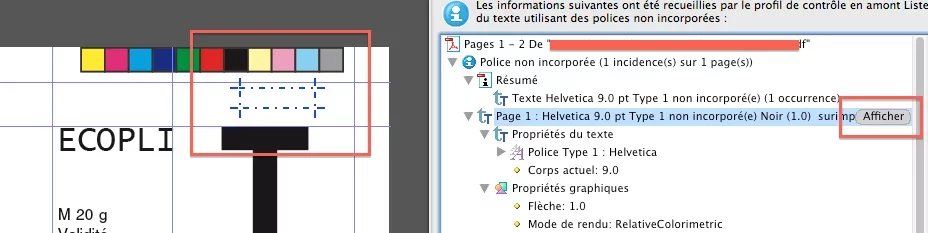
Et pire que ça : je ne peux pas le sélectionner avec les outils PitStop.
C'est quoi ce fantôme !?
Et en cliquant je sais plus où dans l'action « chercher les polices non incorporées » ou ailleurs (pas réussi à retrouver où j'avais fait ça, dommage), je vois s'afficher un texte du genre « 36,2 mm » et là, c'est le déclic.
C'est un truc que j'avais déjà rencontré il y a qqes mois : une info de type « commentaires » qui s'affichait sur l'acrobat reader des commerciaux mais pas sur mon acrobat pro.
Et effectivement, si on regarde dans les vignettes acrobat pro, le « commentaire » est bien là, alors qu'on ne le voit pas en grand.
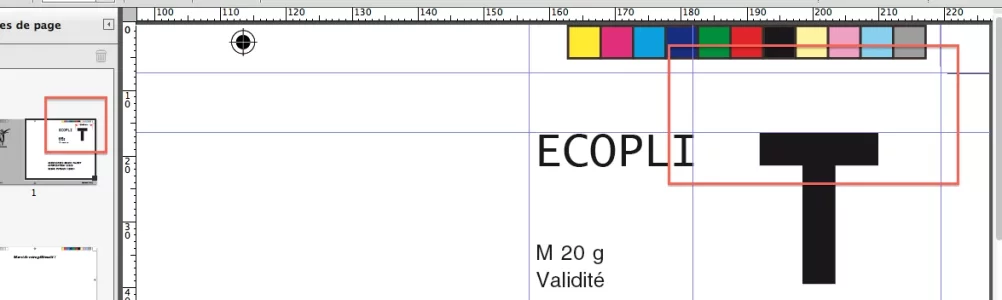
Et dans Acrobat Reader, aucun doute, ça apparaît.
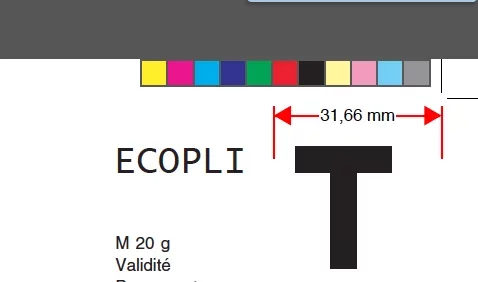
Mmmh.
Alors dans un sens, c'est plutôt bien qu'acrobat PRO ne me montre que ce qui sera réellement imprimé (enfin je suppose que c'est pour ça qu'on ne les voit pas), mais comme entre temps, les fichiers que je fais ont vocation à être vus et validés par des commerciaux et des clients, ben j'aimerais quand-même voir quand il y a des machins qui se baladent afin de les supprimer (sinon, c'est retour et corrections demandées, perte de temps, etc).
Existe-t'il un réglage qqpart dans acrobat pro pour que ces trucs s'affichent ? Voire même, encore mieux, un bouton pour switcher d'une vue à l'autre.